指定要标注的项目以及标注的位置。
- 单击“常用”选项卡
 “项目”面板
“项目”面板  “项目管理器”
“项目管理器” “项目设置”。
“项目设置”。
- 在“项目设置”对话框中,展开“等轴测 DWG 设置”。单击“标注”。
- 在“标注”窗格上的“ISO 样式”列表中,选择要为其设置标注的 ISO 样式。
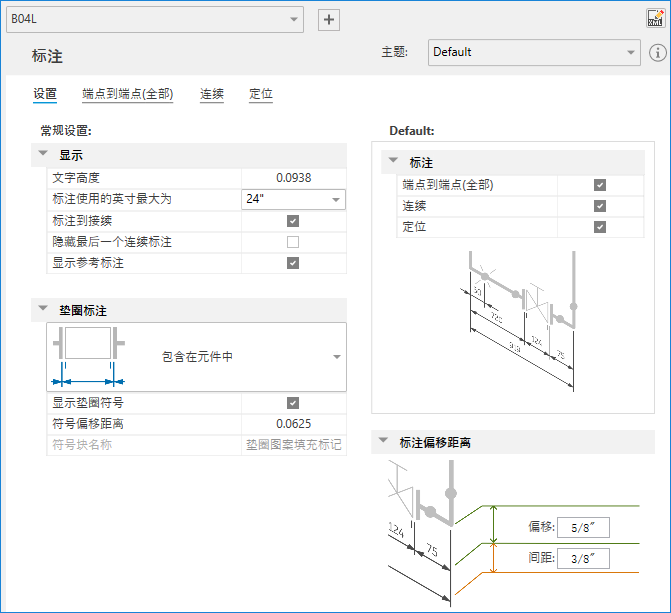
- 在“设置”选项卡下,执行以下操作:
- 指定标注的文字高度。
- 对于英制项目,在“标注使用的英寸最大为”下拉列表中选择一个值。
- 指定标注是否在连续元件处停止。
- 选中或清除“隐藏最后一个连续标注”复选框。当与端点到端点标注一起使用时,选择此选项将删除线性管段中的最后一个字符串标注,以避免过度约束标注。
- 选择是否显示参照标注。
- 在“垫圈标注”下,指定是单独标注垫圈,还是将其包含在元件标注中。如果将垫圈标注包含在元件中,您可以选择是否显示垫圈指示器并指定其偏移距离。
- 在“标注”下,选择要为当前选定主题显示的一个或多个标注类型。系统只会启用与选定标注类型对应的复选框。例如,如果您选中了“字符串标注”框,则只有“字符串”选项卡处于启用状态。如果您选中了全部三个复选框,则全部三种标注类型都处于启用状态。
- 在“标注偏移距离”下,指定标注的偏移和堆叠距离。
- 在各个标注类型选项卡下,执行以下操作:
- 在“ISO 主题”列表中,选择要对其应用标注类型设置的 ISO 主题(默认管道或小孔管道)。
- 打开或关闭“启用 <类型> 标注”,以控制选定主题的特定标注类型的显示。此操作还会更新“设置”选项卡中的相应复选框。
- 在“要标注的内容(管锚)”列表中,选择一个管锚。在“如何标注”下,您可以选择通过一端停止、两端停止或中心停止来标注管锚,也可以选择根本不标注。
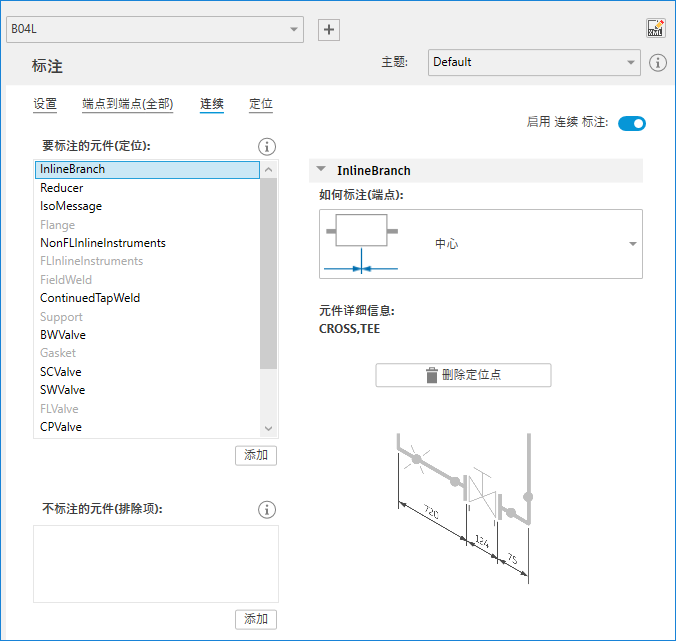
- 单击“确定”。